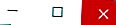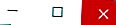Предупреждение: Изтриването на дял ще изтрие завинаги всички данни, които в момента се съхраняват в него.
Как да обедините дяловете в Windows
Този раздел показва пълния процес за премахване на форматиран дял и след това разширяване на друг. Ако разширявате дял в неразпределено пространство, можете да преминете към стъпка 7.

- В прозореца за управление на дискове ще видите списък на наличните твърди дискове. Мястото на твърдия диск, което все още не е разделено, е означено като неразпределено. Ако мястото на твърдия диск има свързана с него буква, това пространство е разделено.

- Намерете дяла, който искате да изтриете. В този пример ще премахнем допълнителния обем (E :).

- Щракнете с десния бутон върху дяла и изберете Изтриване на обема от падащото меню.

Забележка: Ако опцията Delete Volume (Изтриване на обем) е оцветена в сиво, когато щракнете с десния бутон на мишката, дялът не може да бъде изтрит.
- Ще се появи изскачащо съобщение, за да потвърдите, че искате да изтриете дяла. Кликнете върху Да .

- Когато дялът е успешно изтрит, той ще бъде посочен като Неразпределено пространство .

- Намерете съществуващия дял, който искате да разширите, и щракнете с десния бутон върху него. В този пример разширяваме Примерния обем (D :) .

- Изберете Разширяване на силата на звука от падащото меню.

- Ще се стартира съветникът за разширяване на обема . Кликнете върху Напред .
- Изберете неразпределеното пространство, което искате да използвате, за да разширите дяла. Кликнете върху Напред .

- Кликнете върху Край .
- Вашият дял е разширен и се показва в прозореца за управление на дискове с новия му размер.

- Затворете прозореца Управление на дискове, като щракнете върху